재생 뷰
재생 뷰에서는 다양한 애니메이션 재생 설정에 대한 액세스 권한을 제공합니다.
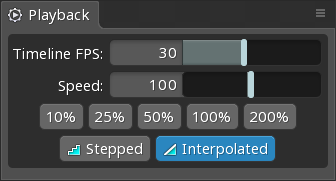
타임라인 FPS
새 프로젝트의 기본 타임라인 FPS는 설정 대화 상자에서 설정할 수 있습니다.
타임라인 FPS(초당 프레임 수) 슬라이더는 타임라인에서 사용되는 초당 프레임 수를 설정합니다. 프로젝트의 모든 스켈레톤과 애니메이션은 동일한 타임라인 FPS를 사용합니다.
30FPS는 대부분의 사용자에게 이상적인 기본값이지만 일부 애니메이터는 초당 12 또는 24프레임으로 애니메이팅할 때 특정 움직임에 몇 프레임이 필요할지 직관적으로 알 수 있습니다.
FPS를 변경하면 빠른 움직임을 애니메이팅할 때도 유용할 수 있습니다. shift 키를 길게 누르면 정수 프레임 사이에 키를 설정할 수 있지만, 이러한 설정이 자주 필요한 경우 FPS를 높여 정수 프레임에 스냅하는 기능을 계속 사용하는 것이 더 편할 수 있습니다.
타임라인 FPS 변경
타임라인 FPS가 변경되면 애니메이션의 키는 동일한 프레임 번호에 남아 있지만 프레임 사이의 시간은 더 빠르거나 더 느립니다. 즉, Spine 편집기에서 애니메이션의 속도와 런타임 시 애니메이션의 속도는 더 빨라지거나 느려집니다.
타임라인 FPS를 변경하면 애니메이션의 속도가 변경되므로, 일반적으로 애니메이션을 만들기 전에 타임라인 FPS를 설정해야 합니다. 애니메이션 속도를 변경하지 않고 타임라인 FPS를 변경하려면(즉, 키가 다른 프레임에 있음) 다음 단계를 수행합니다.
- 프로젝트를 JSON으로 내보냅니다(
ctrl+E). - 새 프로젝트를 만듭니다(
ctrl+shift+N). - 재생 뷰에서 새 타임라인 FPS를 설정합니다(애니메이팅 모드에서
alt+P). - JSON 데이터를 가져옵니다(
alt+F,D). 데이터 가져오기 대화 상자에서New project를 선택하지 않고 원하는 타임라인 FPS를 설정한 현재 프로젝트로 데이터를 가져옵니다. - 기본 타임라인 FPS를 설정하여 새 프로젝트에서 잘못된 타임라인 FPS를 방지할 수 있습니다(
F12).
속도
속도 슬라이더는 재생 속도를 제어합니다. 이 옵션은 애니메이션을 더 빠른 속도로 보기 어려워지는 오류가 발생하지 않도록 보통 속도보다 느리게 재생하는 데 유용할 수 있습니다. 백분율 버튼은 슬라이더를 해당 값으로 설정할 수 있는 바로 가기를 제공합니다.
재생 속도는 모든 스켈레톤과 애니메이션의 재생에 동일하게 영향을 미칩니다. 재생 속도는 Spine 편집기 실행 중간에 저장되거나 내보내지지 않고 런타임 시 사용할 수 없습니다. 런타임 시 애니메이션을 적용하는 코드는 자체 속도 승수를 자유롭게 사용할 수 있습니다.
계단형
활성화하면 모든 키 사이에 계단형 전환이 사용됩니다. 이는 키 사이에 보간이 이루어지지 않음을 의미합니다. 이 옵션은 포즈 투 포즈를 사용하여 애니메이팅할 때와 같이 키 사이의 보간으로 방해받지 않고 키가 지정된 애니메이션의 포즈를 확인하는 데 유용할 수 있습니다.
보간
Interpolated이 활성화되지 않은 경우 재생은 가장 가까운 프레임으로 돌아갑니다. 이는 프레임 사이에 보간이 이루어지지 않음을 의미합니다. 이 옵션은 선택적 스타일로 재생이 원활하지 않아 프레임별 애니메이션과 비슷하게 보입니다.
